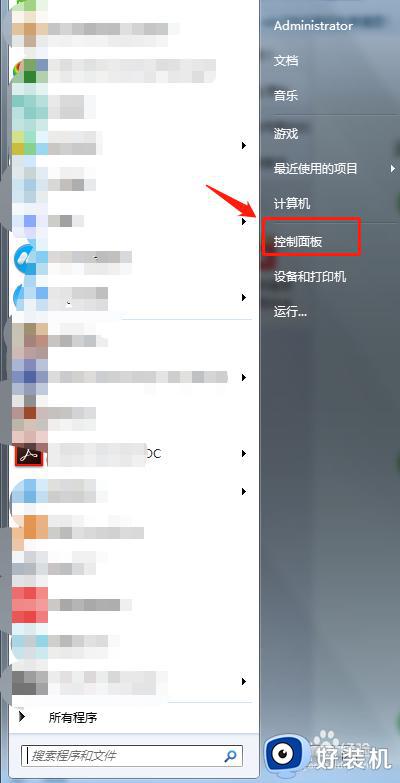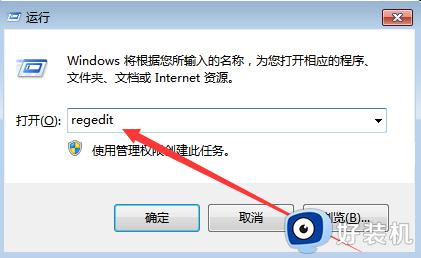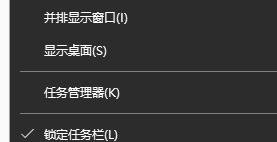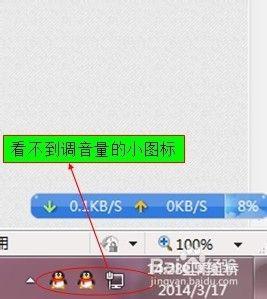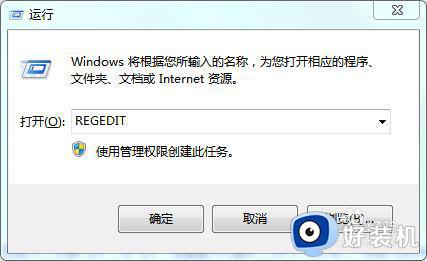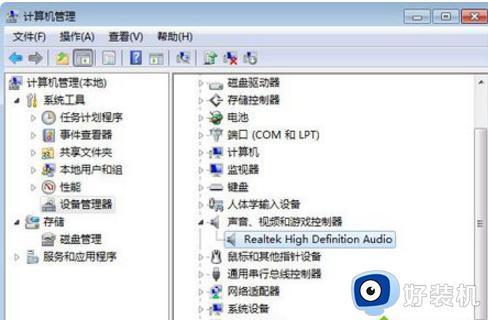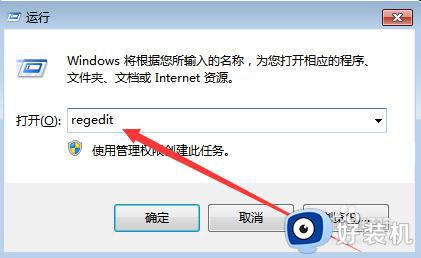win7没有音量图标怎么办 win7无法显示音量图标处理方法
每当用户在win7电脑上播放音乐的时候,总是需要通过右下角音量图标来对外放声音进行调整,以此来保证用户的舒适体验,当然有小伙伴也会遇到win7电脑右下角的音量图标不显示的问题,对此win7没有音量图标怎么办呢?接下来就给大家讲解的win7无法显示音量图标处理方法。
推荐下载:正版win7旗舰版
具体方法:
通知栏启用图标的方法
1、首先点击电脑桌面左下角开始菜单中的控制面板选项。
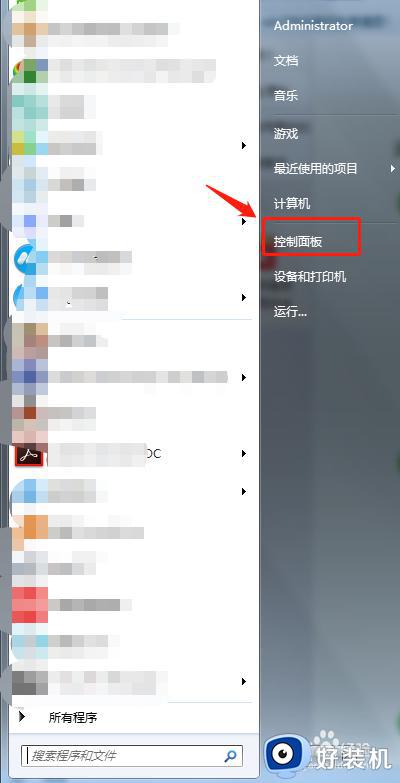
2、在控制面板中点击"通知区域图标"。
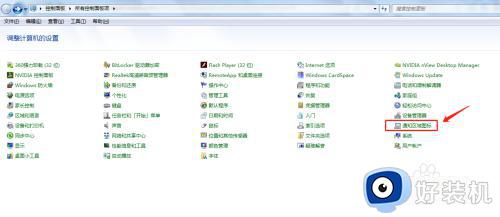
3、在通知区域图标中找到音量图标,并将其行为设置为“显示图标和通知”。
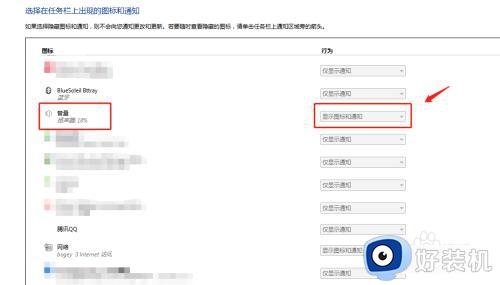
重启windows外壳的方法
1、有时候因为系统错误,需要重启桌面来刷新出音量图标。使用Ctrl+Alt+Delete组合键,启用任务管理器。
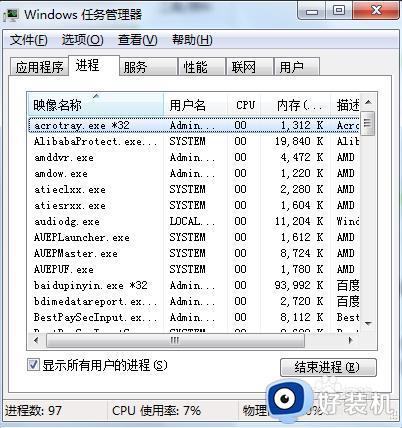
2、在任务管理器中点击“进程”,找到并右键点击“explorer.exe”进程,再点击结束进程。
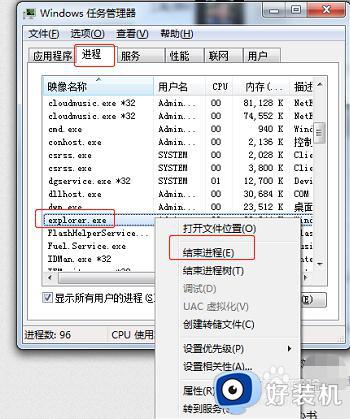
3、结束该进程后桌面底部任务栏消失,这时候使用组合键windows+R键,呼出运行,输入explorer.exe命令,完成windows外壳重启,恢复任务栏。这时候发现音量图标也随着恢复正常了。
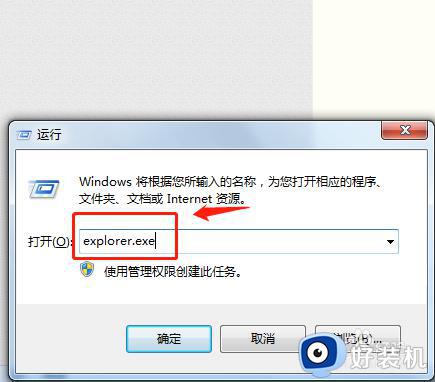
上述就是小编告诉大家的win7无法显示音量图标处理方法了,碰到同样情况的朋友们赶紧参照小编的方法来处理吧,希望本文能够对大家有所帮助。